Domů > Nastavení přístroje > Změna nastavení přístroje z ovládacího panelu > Uložení oblíbených nastavení jako zástupce > Přiřazení zástupce IC kartě > Přiřazení zástupce IC kartě se čtečkou IC karet
Přiřazení zástupce IC kartě se čtečkou IC karet
Vaší IC kartě můžete přiřadit jednoho zástupce. Když IC kartu přiložíte ke čtečce IC karet, která je připojena k vašemu přístroji, váš osobní zástupce se automaticky objeví na dotykovém displeji.
- Stejnou IC kartu nelze použít pro odlišné zástupce.
- Chcete-li použít IC kartu pro jiného zástupce, nejprve kartu odregistrujte a poté ji zaregistrujte s novým zástupcem.
Před přiřazením zástupce k IC kartě zaregistrujte externí čtečku IC karet. Zaregistrujte čtečku karet pomocí aplikace Web Based Management. Tento přístroj podporuje externí čtečky IC karet, které podporují ovladače třídy HID.
- Spusťte webový prohlížeč.
- Zadejte „https://IP adresa přístroje“ do řádku s adresou prohlížeče (kde „IP adresa přístroje“ je IP adresou přístroje).
Například:
https://192.168.1.2
- Podle potřeby zadejte heslo do pole Prihlasit a potom klikněte na Prihlasit.
 Výchozí heslo ke správě nastavení tohoto přístroje je uvedeno na zadní straně přístroje a označeno jako „Pwd“.
Výchozí heslo ke správě nastavení tohoto přístroje je uvedeno na zadní straně přístroje a označeno jako „Pwd“. - Přejděte do navigační nabídky a potom klikněte na .
 Pokud navigační nabídka není zobrazena na levé straně obrazovky, začněte z
Pokud navigační nabídka není zobrazena na levé straně obrazovky, začněte z .
. - Zadejte nezbytné údaje a potom klikněte na Odeslat.
- Restartováním přístroje Brother aktivujte příslušnou konfiguraci.
- Připojte čtečku karet k přístroji.
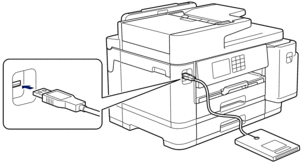
- Pokud se zobrazí hlavní obrazovka, stiskněte
 [Zastupci] na LCD.
[Zastupci] na LCD. - Stisknutím karet [1] až [3] vyberte obrazovku zástupce obsahující zástupce, kterého chcete přiřadit své IC kartě.
- Dlouze stiskněte zástupce, dokud se neobjeví možnosti.
- Stisknutím tlačítka
 nebo
nebo  zobrazte volbu [Registrovat kartu/NFC] a potom ji stiskněte.
zobrazte volbu [Registrovat kartu/NFC] a potom ji stiskněte. - Přiložte IC kartu ke čtečce IC karet, která je připojena k vašemu přístroji.
- Stiskněte [Registrace].Zástupce se přiřadí k IC kartě.
Byla tato stránka užitečná?



